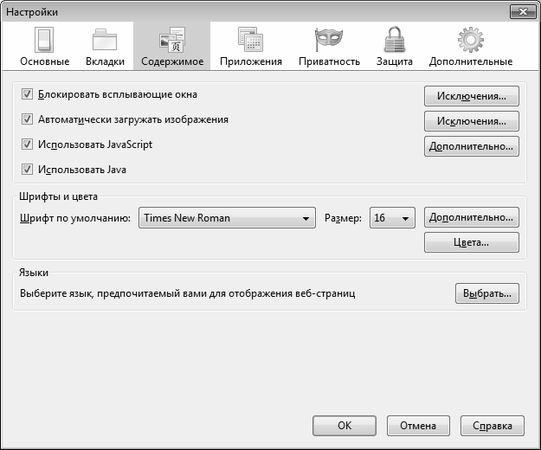
Рис. 3.4. Раздел Содержимое
Если на данной вкладке установлен флажок Блокировать всплывающие окна, то программа будет автоматически блокировать всплывающие окна, которые почти всегда носят рекламный характер и только мешают работе. Если вы хотите разрешить использование Java-сценариев, то установите соответствующие флажки.
С помощью параметра Шрифт по умолчанию осуществляется выбор шрифта, который будет использоваться по умолчанию для отображения веб-страниц. С помощью расположенной справа кнопки Размер выбирается подходящий размер шрифта, а с помощью кнопки Цвета осуществляется переход в режим настройки цветового оформления. Кнопка Дополнительно предназначена для перехода в режим настройки дополнительных параметров шрифта.
В разделе Приложения осуществляется выбор приложений, которые в процессе работы будут использоваться совместно с Интернет-обозревателем Mozilla Firefox. Как правило, то в данном разделе можно ничего не менять и оставить те значения параметров, которые предложены по умолчанию.
Параметры, находящиеся в разделе Защита, предназначены для обеспечения безопасности вашей работы в Интернете. Начинающим пользователям не рекомендуется менять значения этих параметров без серьезных на то оснований.
Многие дополнительные параметры настройки вынесены в раздел Дополнительные, содержимое которого показано на рис. 3.5.
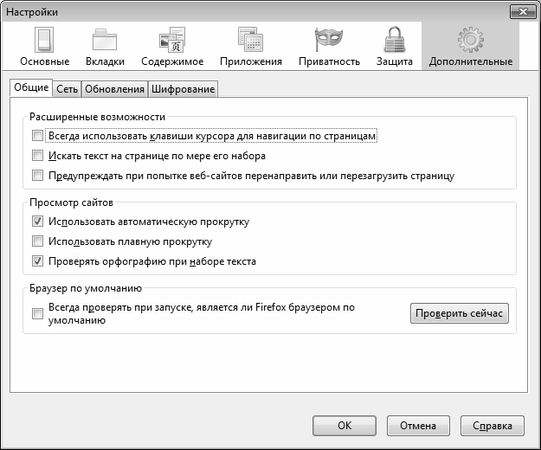
Рис. 3.5. Раздел Дополнительные
Как видно на рисунке, содержимое раздела располагается на четырех вкладках: Общие, Сеть, Обновления и Шифрование.
Чтобы при работе в Интернете вас случайно не перенаправили на вредоносный или просто ненужный вам сайт, установите на вкладке Общие флажок Предупреждать при попытке веб-сайтов перенаправить или перезагрузить страницу. При каждом запуске программы можно проверять, является ли Mozilla Firefox обозревателем, используемым по умолчанию – для этого достаточно установить соответствующий флажок, расположенный в области Браузер по умолчанию.
На вкладке Сеть можно указать размер дискового пространства, выделяемого для хранения кэша (по умолчанию – 50 Мб). Здесь же путем установки соответствующего флажка можно включить настройку, при которой программа будет предупреждать вас обо всех случаях, когда веб-сайт будет запрашивать разрешение на сохранение данных для последующего автономного просмотра.
На вкладке Обновления содержатся параметры, определяющие порядок поиска и установки обновлений Mozilla Firefox в Интернете. Если установлены флажки Браузера Firefox, Установленных дополнений и Поисковых плагинов, то программа будет автоматически искать соответствующие обновления при каждом подключении к Интернету. Если же вы не желаете расходовать свой Интернет-трафик на эти цели -снимите данные флажки. Отметим, что вы в любой момент можете просмотреть журнал обновлений – для этого достаточно нажать кнопку Показать журнал обновлений. Если на данной вкладке установлен флажок Браузера Firefox, то становятся доступными для редактирования еще два параметра – переключатель При обнаружении обновлений для Firefox и флажок Предупреждать, если при данном действии будут отключены какие-либо дополнения, который доступен только в том случае, когда переключатель установлен в положение Автоматически загружать и устанавливать дополнения. Если же переключатель установлен в положение Предоставлять выбор действия пользователю, то при обнаружении обновлений пользователю будет предложено выбрать вариант дальнейших действий.
Что касается вкладки Шифрование, то в большинстве случаев рекомендуется оставить значения параметров, предложенные по умолчанию. С помощью этих параметров определяются протоколы, а также определяется порядок отправки личного сертификата (автоматически или по запросу, причем по умолчанию предлагается второй вариант). Кнопки, расположенные на данной вкладке, позволяют перейти в режим более тонкой настройки параметров шифрования, но опять же – если вы не являетесь специалистом в этом вопросе, то экспериментировать не рекомендуется.
Все изменения, выполненные во всех разделах окна настройки программы, вступают в силу только после нажатия кнопки ОК. С помощью кнопки Отмена осуществляется выход из данного режима без сохранения выполненных изменений.
Описание режимов работы
Итак, после установки и настройки программы можно приступать к ее эксплуатации. Здесь мы расскажем о том, как пользоваться Интернет-обозревателем Mozilla Firefox для работы в Интернете.
Чтобы посетить тот или иной веб-ресурс, необходимо знать его адрес. Этот адрес вводится в адресную строку Mozilla Firefox разными способами. Например, вы можете сделать это с клавиатуры (рис. 3.6).

Рис. 3.6. Ввод адреса с клавиатуры
Кроме этого, вы можете воспользоваться раскрывающимся списком адресной строки – это делается так же, как и при работе с обозревателем Internet Explorer, описание которого приведено выше.
В целом стоит отметить, что порядок работы с обозревателем Mozilla Firefox во многом совпадает с аналогичными действиями в Internet Explorer. В частности, с помощью соответствующих команд меню Файл вы можете открывать файлы и страницы, создавать и закрывать вкладки, открывать новые окна программы, выводить содержимое веб-страниц на печать и т.д.
Для перехода в режим быстрого поиска предназначена команда Правка ► Поиск, которую, как и в Internet Explorer, также можно вызвать нажатием комбинации клавиш Ctrl+F. Чтобы просмотреть исходный код текущей страницы, используйте команду Вид ► Исходный код страницы, вызываемую также нажатием комбинации клавиш Ctrl+U, а для выбора кодировки (в случае, если веб-страница отображается непонятными символами) предназначены команды подменю Вид ► Кодировка. Процесс загрузки файлов из Интернета также во многом аналогичен тому, как это делается в Internet Explorer.
Также в программе Mozilla Firefox реализован удобный механизм для очистки истории работы. Это очень удобно с точки зрения конфиденциальности: вы можете быстро удалить все следы своего пребывания в Интернете, и никто не узнает, какие ресурсы вы там посещали и что делали. Для перехода в режим очистки истории выполните команду главного меню Инструменты ► Стереть недавнюю историю или нажмите комбинацию клавиш Ctrl+Shift+Delete. В результате на экране отобразится окно, которое показано на рис. 3.7.

Рис. 3.7. Удаление недавней истории
В данном окне в поле Очистить из раскрывающегося списка нужно выбрать период, за который будет произведено удаление истории. Если в данном поле выбрать значение Все, то будет очищена история за все время эксплуатации программы. Кроме этого, для выбора доступны следующие варианты: За последний час, За последние два часа, За последние четыре часа и За сегодня.
В нижней части окна путем установки соответствующих флажков нужно указать, какие именно сведения должны быть удалены. Если эти флажки скрыты, нажмите кнопку слева от слова Подробности.
Удаление истории в соответствии с установленными параметрами будет произведено после нажатия в данном окне кнопки Очистить сейчас.
Секреты анонимной работы в Интернете
Многие пользователи Интернета наверняка неоднократно задавали себе вопрос: а можно ли каким-либо образом обеспечить анонимность работы в Интернете? Ведь это позволяет получить целый ряд преимуществ: например, можно посещать любые ресурсы, и никто не вычислит пользователя по IP-адресу; кроме этого, можно получить доступ к веб-ресурсам, которые закрыты для обычного доступа (например, те же www.odnoklassniki.ru, www.vkontakte.ru и другие подобные ресурсы часто блокируются системными администраторами). Да и вообще – очевидно, что лучше не оставлять за собой никаких следов в Сети – ими могут воспользоваться те же шантажисты и прочие злоумышленники. Далее мы рассмотрим некоторые варианты обеспечения анонимности при работе в Интернете.
Удаление следов своего пребывания в Интернете
Многие наверняка сталкивались с такой ситуацией: на работе к компьютеру имеют доступ несколько сотрудников. Может ли пользователь после работы в Интернете сделать так, чтобы о посещенных им ресурсах не узнал никто из других пользователей данного компьютера? Особенно это актуально, если к данному компьютеру имеет доступ также и начальство...
Рассмотрим, каким образом можно решить эту проблему при использовании интернет-обозревателя Internet Explorer.
Чтобы перейти в режим удаления следов своего пребывания в Интернете, следует выполнить команду главного меню Сервис ► Свойства обозревателя и в открывшемся окне перейти на вкладку Общие (см. рис. 2.2). На данной вкладке нужно нажать кнопку Удалить – в результате откроется окно, изображенное на рис. 2.3.
Из параметров, расположенных на данной вкладке, нас в первую очередь интересуют кнопки Куки-файлы, Временные файлы Интернета и Журнал. Их изменение вступает в силу после нажатия в данном окне кнопки Удалить.